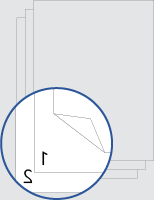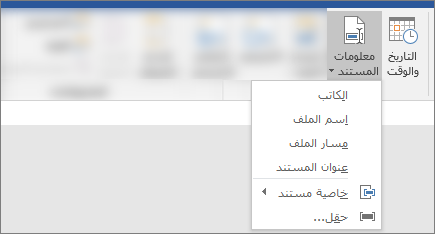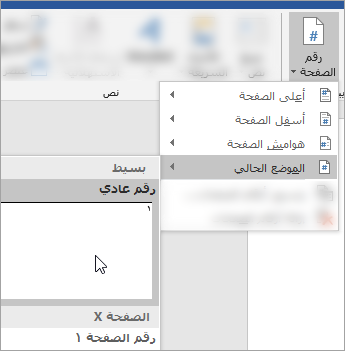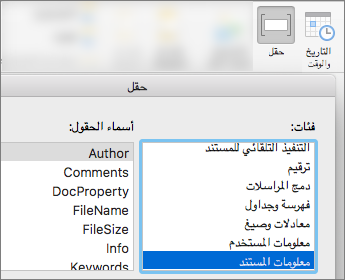تنزيل هذا القالب أو في Word، انتقل إلى ملف > جديد، وابحث عن أسفل ترقيم صفحة الغلاف (على الوجهين).
يمنحك هذا القالب مستندا تم تخطيطه بحيث لا تحتوي صفحة الغلاف على رقم صفحة في المقدمة أو الخلفية. يبدأ الترقيم من 1 في الصفحة التالية.
عند الطباعة، تذكر الطباعة على كلا الجانبين، معكوسة على الحافة الطويلة.
استبدل النص الموجود في المستند بالنص الخاص بك، واتبع هذه التلميحات لتخصيص أرقام الصفحات أو تذييلها:
-
انقر نقرا مزدوجا فوق رقم الصفحة لتحرير التذييل.
-
اضغط على Ctrl+L لوضع رقم الصفحة على اليسار، أو اضغط على Ctrl+E لتوسيط رقم الصفحة.
-
على علامة التبويب إدراج، في المجموعة رأس & تذييل الصفحة، انتقل إلى رقم الصفحة > أسفل الصفحة.
-
مرر لأسفل حتى تصل إلى أرقام الصفحات الصفحة X من Y، ثم حدد أرقام غامق 3.
-
انقر نقرا مزدوجا فوق رقم الصفحة لتحرير التذييل.
-
أدخل النص الذي تريده، مثل p. أو صفحة.
-
على علامة التبويب إدراج، في المجموعة رأس & تذييل الصفحة، انتقل إلى تذييل الصفحة > فارغ (ثلاثة أعمدة).
-
استبدل العناصر النائبة بالمحتوى الخاص بك. لإدراج المحتوى الذي يأتي من المستند (مثل الكاتب واسم الملف)، استخدم معلومات المستند في علامة التبويب أدوات تذييل & الرأس > التصميم .
لإضافة التاريخ الحالي، اختر التاريخ & الوقت على علامة التبويب نفسها.
تلميح: إذا كنت تريد أن يعرض المستند المطبوع دائما تاريخ طباعته، فحدد تحديث تلقائيا.
-
استخدم أحد العناصر النائبة لرقم الصفحة. في علامة التبويب أدوات & رأس الصفحة >تصميم ، انتقل إلى رقم الصفحة > الموضع الحالي، واختر رقم عادي.
-
إذا لم تستخدم جميع العناصر النائبة، فاحذف العناصر التي لا تستخدمها.
-
انقر نقرا مزدوجا فوق رقم الصفحة لتحرير التذييل.
-
انتقل إلى رقم الصفحة في علامة التبويب رأس & تذييل الصفحة ، وفي مربع الحوار أرقام الصفحات ، اختر يسار أو مركز كمحاذاة.
-
في علامة التبويب إدراج، انتقل إلى تذييل الصفحة.
-
مرر لأسفل واختر Semaphore.
تلميح: يتم توسيط رقم الصفحة بشكل افتراضي، ولكن يمكنك تحديده واستخدام الأزرار الموجودة في علامة التبويب الصفحة الرئيسية لمحاذاته إلى اليمين أو اليسار.
-
انقر نقرا مزدوجا فوق رقم الصفحة لتحرير التذييل.
-
أدخل النص الذي تريده، مثل p. أو صفحة.
-
في علامة التبويب إدراج، انتقل إلى تذييل الصفحة > فارغ (ثلاثة أعمدة).
-
استبدل العناصر النائبة بالمحتوى الخاص بك. لإدراج محتوى يأتي من المستند (مثل الكاتب واسم الملف)، انتقل إلى الحقل في علامة التبويب أدوات تذييل & الرأس .
في مربع الحوار حقل ، قم بتصفية قائمة الحقول للاختيار من بينها عن طريق اختيار معلومات المستند في قائمة الفئات؛ ثم انقر نقرا مزدوجا فوق الحقل الذي تريده.
-
لإضافة التاريخ الحالي، اختر التاريخ & الوقت على علامة التبويب نفسها.
تلميح: إذا كنت تريد أن يعرض المستند المطبوع دائما تاريخ طباعته، فحدد تحديث تلقائيا.
-
ضع رقم الصفحة عن طريق حذف أحد العناصر النائبة ثم الانتقال إلى رقم الصفحة في علامة التبويب رأس الصفحة & تذييل الصفحة . في مربع الحوار أرقام الصفحات ، اختر المحاذاة التي تتوافق مع موضع العنصر النائب الذي حذفته (يمين أو يسار أو مركز).
-
إذا لم تستخدم جميع العناصر النائبة، فاحذف العناصر التي لا تستخدمها.